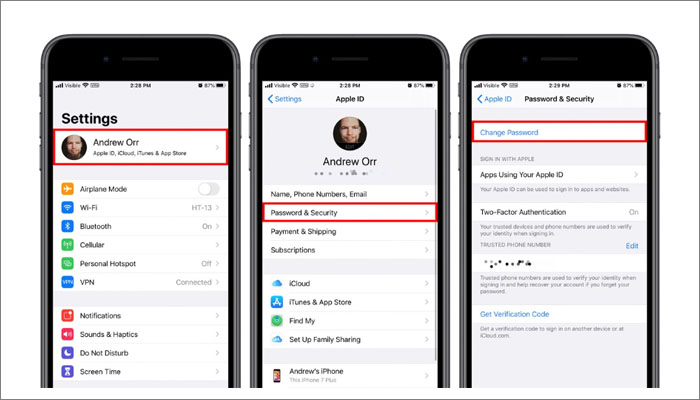Zusammenfassung:
Wenn Sie Ihr Apple-ID-Passwort vergessen haben, geraten Sie nicht in Panik. In dieser Anleitung erfahren Sie, wie Sie ohne Passwort auf die Apple-ID zugreifen, wenn Sie diese vergessen haben. Es ist ganz einfach und wir geben detaillierte Schritte zu jeder Methode. Fangen wir jetzt an!
- Hauptinhalt:
- Teil 1. So gelangen Sie ohne Passwort über einen Apple ID Unlocker zur Apple ID
- Teil 2. So gelangen Sie ohne Passwort zur Apple-ID, indem Sie das Passwort zurücksetzen
- 1. Setzen Sie das Apple-ID-Passwort online zurück
- 2. Setzen Sie das Apple-ID-Passwort über die Einstellungen zurück
- Teil 3. So gelangen Sie in einem Webbrowser ohne Passwort zur Apple-ID
- 1. Apple-Safari
- 2. Google Chrome
- 3. Mozilla Firefox
- 4. Internet Explorer
- 5. Microsoft Edge
- Abschluss
- FAQs zum Zugriff auf die Apple-ID ohne Passwort
Suchen Sie nach Möglichkeiten, ohne Passwort auf die Apple-ID zuzugreifen? Es kann ziemlich ärgerlich sein, wenn Sie Ihr Apple-ID-Passwort vergessen haben oder ein gebrauchtes iPhone gekauft haben, ohne das Apple-ID-Passwort zu kennen. Keine Panik. In diesem Artikel besprechen wir, wie Sie ohne Passwort auf die Apple-ID zugreifen oder wie Sie die Apple-ID umgehen, um eine andere E-Mail-Adresse zu ändern.
Überblick über verschiedene Möglichkeiten, ohne Passwort auf die Apple-ID zuzugreifen:
| Lösung |
Wirksamkeit |
Schwierigkeit |
|
1️⃣EaseUS MobiUnlock
Überprüfen Sie die Details
|
Sehr effektiv – Entfernen Sie die ursprüngliche Apple-ID, auch wenn Sie die E-Mail-Adresse und das Passwort der Apple-ID vergessen haben. |
Super einfach |
|
2️⃣Apple iForgot-Dienst
Überprüfen Sie die Details
|
Effektiv – Setzen Sie Ihr Apple-ID-Passwort online zurück. |
Einfach |
|
3️⃣Einstellungen
Überprüfen Sie die Details
|
Effektiv – Setzen Sie Ihr Apple-ID-Passwort von Ihrem Gerät über die Einstellungen zurück. |
Einfach |
|
4️⃣Webbrowser
Überprüfen Sie die Details
|
Weniger effektiv – Rufen Sie Ihr Apple-ID-Passwort ab, ohne es zurückzusetzen. |
Einfach |
Lassen Sie uns diesen Artikel vollständig durchgehen, um die verschiedenen Möglichkeiten zum Entsperren Ihrer Apple-ID ohne Passwort zu finden.
Teil 1. So gelangen Sie ohne Passwort über einen Apple ID Unlocker zur Apple ID
EaseUS MobiUnlock ist ein iOS-Entsperr-Tool, das von der Firma EaseUS entwickelt wurde. Mit diesem effizienten Tool zum Entsperren der Apple-ID können Sie die aktuelle Apple-ID, die mit dem Gerät verknüpft ist, ohne Passwort entfernen und eine andere festlegen. Außerdem können Benutzer den Bildschirmzeit-Passcode, die iCloud-Aktivierungssperre und die SIM-Sperre entsperren. Als All-in-1-Lösung zum Entsperren des iPhones kann es noch mehr. Sie können diese zuverlässige Desktop-Anwendung auch verwenden, um mit iTunes verschlüsselte Sicherungskennwörter zu umgehen.
Mit EaseUS MobiUnlock können Sie die ursprüngliche Apple-ID und das ursprüngliche Passwort umgehen, indem Sie diese entfernen. Und EaseUS bietet ein professionelles Support-Team, das Ihnen hilft, wenn während der Nutzung Probleme auftreten. Nach dem Entfernen der Apple-ID können Sie auf Ihrem iOS-Gerät andere Apple-ID-Anmeldeinformationen eingeben. Klicken Sie nun auf die Schaltfläche unten, um die Testversion herunterzuladen und einen Blick darauf zu werfen.⬇️
Erinnerung: Bevor Sie beginnen, stellen Sie sicher, dass Sie die Zwei-Faktor-Authentifizierung für Ihre Apple-ID aktiviert haben. Wenn Sie jemals eine Bildschirmsperre für Ihr Gerät eingerichtet haben, stellen Sie sicher, dass Sie sich den Passcode merken, da Sie diesem Computer auf Ihrem Gerät vertrauen müssen.
Schritt 1. Starten Sie EaseUS MobiUnlock auf Ihrem Computer und schließen Sie Ihr iPhone oder iPad an. Wählen Sie auf der Startseite dieses Programms „Apple ID entfernen“.
Schritt 2. Anschließend beginnt unser Programm mit der Erkennung Ihres Geräts. Sobald Ihr Gerät erkannt wurde, klicken Sie auf „Start“, um fortzufahren. Anschließend müssen Sie eine Firmware herunterladen. Sobald die Firmware fertig ist, klicken Sie auf „Jetzt entsperren“.
Schritt 3. Es erscheint ein Warnbildschirm, in dem Sie aufgefordert werden, die erforderlichen Informationen einzugeben. Fahren Sie fort, indem Sie die benötigten Daten eingeben und dann auf die Schaltfläche „Entsperren“ klicken.
Schritt 4. Warten Sie, bis Ihre Apple-ID entfernt wurde. Anschließend können Sie mit einer neuen Apple-ID wieder auf Ihr Gerät zugreifen.
Wenn Sie sowohl Ihr Apple-ID-Passwort als auch Ihre E-Mail-Adresse vergessen haben, müssen Sie zuerst Ihre E-Mail-Adresse finden, die mit Ihrem Apple-Gerät verknüpft ist. Klicken Sie unten, um zu erfahren, wie Sie das Problem beheben können.
So beheben Sie das Problem, wenn ich mein Apple-ID-Passwort und meine E-Mail-Adresse vergessen habe
In diesem Artikel gebe ich Ihnen einige Tipps zum Entfernen einer Apple-ID vom iPhone ohne Passwort, wenn Sie Ihr Apple-ID-Passwort und Ihre E-Mail-Adresse vergessen haben. Lesen Sie mehr >>
Teil 2. So gelangen Sie ohne Passwort zur Apple-ID, indem Sie das Passwort zurücksetzen
Zusätzlich zum Entfernen der Apple-ID können Sie ohne Passwort auf die Apple-ID zugreifen, indem Sie das Passwort zurücksetzen, wenn Sie es vergessen haben. Und hier stellen wir Ihnen zwei Möglichkeiten zum Zurücksetzen des Apple-ID-Passworts vor. Sie können Ihr Apple-ID-Passwort online ändern, wenn Sie häufig einen Computer verwenden. Oder Sie können zur App „Einstellungen“ gehen, um Ihr Apple-ID-Passwort direkt auf dem iOS-Gerät zurückzusetzen. Kommen wir gleich zur Sache!
1. Setzen Sie das Apple-ID-Passwort online zurück
Wenn Sie gerade einen Computer neben sich haben, empfehle ich Ihnen, das Apple-ID-Passwort online über den iForgot-Dienst zurückzusetzen. Dieser Dienst wurde von Apple entwickelt und soll Apple-Benutzern dabei helfen, ihre Apple-ID wiederzufinden oder ihr vergessenes Apple-ID-Passwort zurückzusetzen.
So gelangen Sie ohne Passwort online über Apple iForgot zur Apple-ID:
Schritt 1. Öffnen Sie einen Browser und gehen Sie zur Seite zum Zurücksetzen des iForgot Apple ID-Passworts.
Schritt 2. Geben Sie Ihre Apple-ID und den Captcha-Code auf dem Bildschirm ein, um fortzufahren.
Schritt 3. Geben Sie die vertrauenswürdige Telefonnummer ein, die mit Ihrer Apple-ID verknüpft ist.
![Gib deine Telefonnummer ein]()
Schritt 4. Auf dem nächsten Bildschirm werden Ihnen drei Optionen zum Zurücksetzen angezeigt. Wählen Sie anhand der Beschreibung das Apple-Gerät aus, auf dem Sie Ihr Apple-ID-Passwort zurücksetzen möchten.
![Drei Optionen zum Zurücksetzen Ihres Apple-ID-Passworts]()
Schritt 5. Befolgen Sie die Anweisungen auf dem Bildschirm, um Ihr Apple-ID-Passwort zurückzusetzen.
Es ist ganz einfach, das Apple-ID-Passwort online in einem Browser zurückzusetzen.
2. Setzen Sie das Apple-ID-Passwort über die Einstellungen zurück
Wenn Sie sich nicht die Mühe machen, Ihren Computer zu öffnen, können Sie Ihr Apple-ID-Passwort einfach über die Einstellungen-App auf Ihrem iPhone, iPad, iPod touch oder Ihrer Apple Watch ändern. Stellen Sie sicher, dass Sie bei iCloud angemeldet sind und einen Passcode aktiviert haben. Befolgen Sie dann die folgenden Schritte, um zu erfahren, wie Sie über die Einstellungen ohne Passwort auf die Apple-ID zugreifen:
Schritt 1. Gehen Sie auf Ihrem iOS-Gerät zur App „Einstellungen“.
Schritt 2. Tippen Sie auf [Ihr Name] > Passwort & Sicherheit > Passwort ändern.
Schritt 3. Geben Sie den Bildschirmpasscode ein, wenn Sie dazu aufgefordert werden.
Schritt 4. Geben Sie auf dem Bildschirm ein neues Apple-ID-Passwort ein.
Schritt 5. Wenn Sie fertig sind, wählen Sie oben rechts „Ändern“ aus.
![Über die Einstellungen gelangen Sie ohne Passwort zur Apple-ID]()
Sobald Sie Ihr Apple-ID-Passwort erfolgreich zurückgesetzt haben, werden Sie aufgefordert, auszuwählen, ob Sie sich mit Ihrer Apple-ID von anderen Geräten abmelden möchten.
Teil 3. So gelangen Sie in einem Webbrowser ohne Passwort zur Apple-ID
In diesem Abschnitt erklären wir, wie Sie die Apple-ID ohne Passwort über einen Webbrowser entfernen. Es ist eine Alternative als letztes Mittel. Diese Methode ist möglicherweise nicht so effektiv wie die vorherigen. Wenn Sie sich jedoch schon einmal über einen Webbrowser mit Ihren Apple-ID-Anmeldeinformationen bei iCloud oder der Apple-Website angemeldet haben, ist es einen Versuch wert.
In diesem Fall wird Ihr Apple-ID-Passwort möglicherweise im Browser gespeichert. Und alles, was Sie tun müssen, ist, Ihren Browser zu öffnen. Überprüfen Sie dann die im Browser gespeicherten Passwörter, um Ihr Apple-ID-Passwort zu finden.
Nachfolgend finden Sie einige gängige Browser und detaillierte Schritte, um einen zu finden Apple-ID-Passwort von ihnen:
![Internetbrowser]()
1. Apple-Safari
Schritt 1. Gehen Sie zu Einstellungen > Passwörter.
Schritt 2. Suchen Sie nach Websites, die sich möglicherweise bei der Apple-ID angemeldet haben, und klicken Sie auf „Passwörter für ausgewählte Websites anzeigen“.
2. Google Chrome
Schritt 1. Gehen Sie zu Einstellungen > Autofill > Passwort.
Schritt 2. Scrollen Sie dann nach unten, um nach Ihrem Apple-ID-Passwort zu suchen.
3. Mozilla Firefox
Schritt 1. Gehen Sie zu Optionen > Datenschutz und Sicherheit > Gespeicherte Anmeldungen > Passwörter anzeigen.
Schritt 2. Überprüfen Sie in der Liste, ob Ihre Apple-ID-Anmeldeinformationen enthalten sind.
4. Internet Explorer
Schritt 1. Gehen Sie zu Systemsteuerung > Anmeldeinformations-Manager > Web-Anmeldeinformationen verwalten.
Schritt 2. Wählen Sie mögliche Websites aus und klicken Sie auf Anzeigen, um das Passwort anzuzeigen.
5. Microsoft Edge
Schritt 1. Klicken Sie auf Ihr Profilbild > Profileinstellungen verwalten > Passwörter.
Schritt 2. Gehen Sie die Seiten hier durch und finden Sie Ihr Apple-ID-Passwort.
Der Vorteil dieses Ansatzes besteht darin, ein Apple-ID-Passwort zu finden, ohne es zurücksetzen zu müssen.
Abschluss
In diesem Ratgeber haben wir vier verschiedene vorgestellt Lösungen, um ohne Passwort auf die Apple-ID zuzugreifen. Und am meisten empfehlen wir EaseUS MobiUnlock. Das hoffe ich aufrichtig Der Beitrag ist nützlich und hilft Ihnen, dieses Problem zu beseitigen. Sie können mich gerne auf Twitter kontaktieren, wenn Sie weitere Fragen oder Bedenken zu diesem Leitfaden haben.
Abschließend würden wir uns freuen, wenn Ihnen dieser Beitrag gefallen würde und Sie ihn gerne mit Ihren Freunden teilen würden, um noch mehr Menschen in diesem Dilemma zu helfen.
FAQs zum Zugriff auf die Apple-ID ohne Passwort
Weitere Informationen zum Zugriff auf die Apple-ID ohne Passwort finden Sie in den unten aufgeführten häufig gestellten Fragen. Schauen wir uns das jetzt ohne weitere Verzögerung an!
1. Ist das Apple-ID-Passwort dasselbe wie das iCloud-Passwort?
Ja. Das ist gleich. Wenn Sie auf Ihrem Gerät nicht bei iCloud angemeldet sind, können Sie Ihr Apple-ID-Passwort nicht über die Einstellungen zurücksetzen.
2. Wie lange dauert es, das Apple-ID-Passwort zurückzusetzen?
Im Allgemeinen dauert es etwa 10 Minuten, Ihr Apple-ID-Passwort mit EaseUS MobiUnlock zu entfernen, wenn Sie sich an Ihre vertrauenswürdige Telefonnummer erinnern. Was drei andere Möglichkeiten betrifft, wird es wahrscheinlich auch so lange dauern, vielleicht sogar länger.
3. Wie verwende ich dieselbe Apple-ID, gebe aber keine Informationen weiter?
Sie können dies erreichen, indem Sie die Familienfreigabefunktion einrichten. Mit dieser Funktion können Sie für jeden Benutzer eine eindeutige Apple-ID festlegen und dennoch Abonnements oder Käufe teilen, jedoch keine persönlichen Informationen wie Passwörter, Textnachrichten oder E-Mails.